excel添加按钮Excel 2007 添加 双面打印 按钮
- 格式:pdf
- 大小:115.90 KB
- 文档页数:4
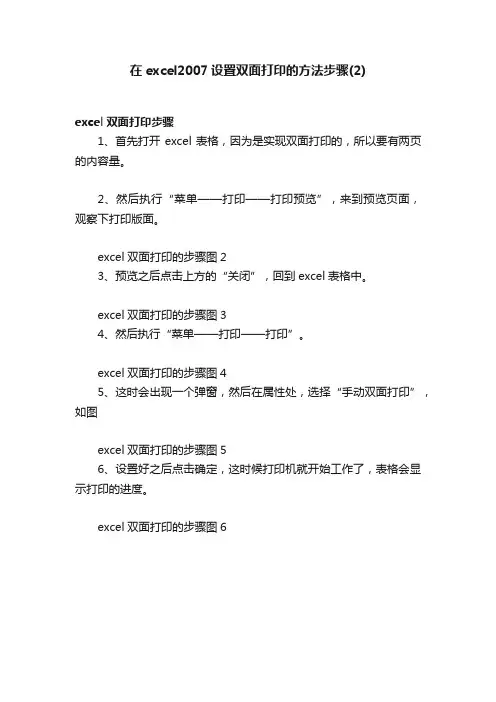
在excel2007设置双面打印的方法步骤(2)
excel双面打印步骤
1、首先打开excel表格,因为是实现双面打印的,所以要有两页的内容量。
2、然后执行“菜单——打印——打印预览”,来到预览页面,观察下打印版面。
excel双面打印的步骤图2
3、预览之后点击上方的“关闭”,回到excel表格中。
excel双面打印的步骤图3
4、然后执行“菜单——打印——打印”。
excel双面打印的步骤图4
5、这时会出现一个弹窗,然后在属性处,选择“手动双面打印”,如图
excel双面打印的步骤图5
6、设置好之后点击确定,这时候打印机就开始工作了,表格会显示打印的进度。
excel双面打印的步骤图6。
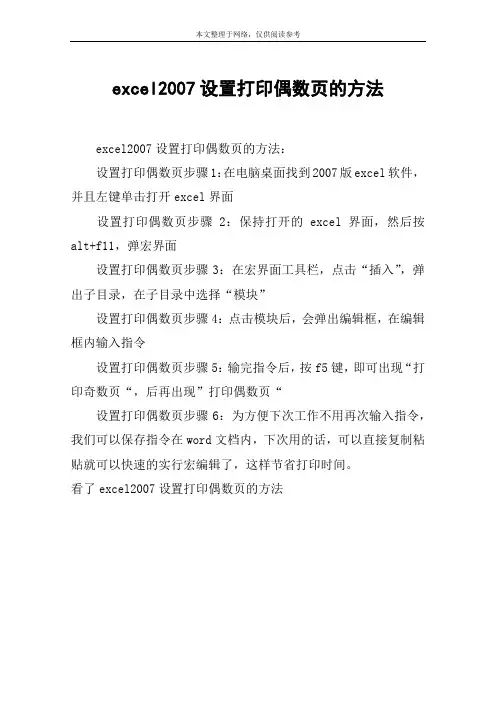
本文整理于网络,仅供阅读参考
excel2007设置打印偶数页的方法
excel2007设置打印偶数页的方法:
设置打印偶数页步骤1:在电脑桌面找到2007版excel软件,并且左键单击打开excel界面
设置打印偶数页步骤2:保持打开的excel界面,然后按alt+f11,弹宏界面
设置打印偶数页步骤3:在宏界面工具栏,点击“插入”,弹出子目录,在子目录中选择“模块”
设置打印偶数页步骤4:点击模块后,会弹出编辑框,在编辑框内输入指令
设置打印偶数页步骤5:输完指令后,按f5键,即可出现“打印奇数页“,后再出现”打印偶数页“
设置打印偶数页步骤6:为方便下次工作不用再次输入指令,我们可以保存指令在word文档内,下次用的话,可以直接复制粘贴就可以快速的实行宏编辑了,这样节省打印时间。
看了excel2007设置打印偶数页的方法。
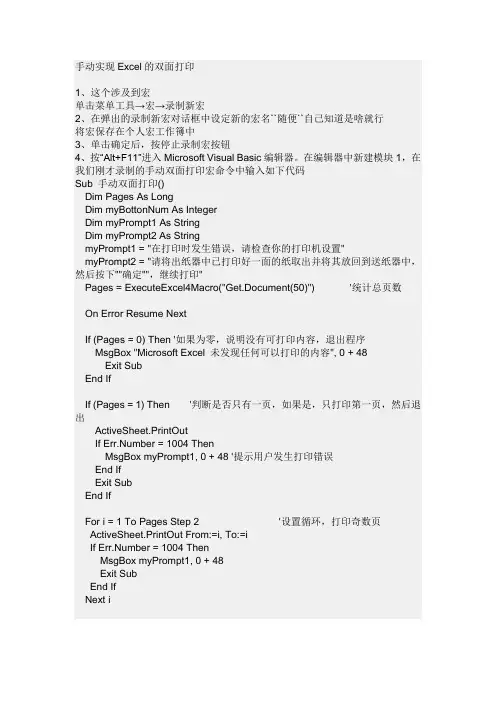
手动实现Excel的双面打印1、这个涉及到宏单击菜单工具→宏→录制新宏2、在弹出的录制新宏对话框中设定新的宏名``随便``自己知道是啥就行将宏保存在个人宏工作簙中3、单击确定后,按停止录制宏按钮4、按“Alt+F11”进入Microsoft Visual Basic编辑器。
在编辑器中新建模块1,在我们刚才录制的手动双面打印宏命令中输入如下代码Sub 手动双面打印()Dim Pages As LongDim myBottonNum As IntegerDim myPrompt1 As StringDim myPrompt2 As StringmyPrompt1 = "在打印时发生错误,请检查你的打印机设置"myPrompt2 = "请将出纸器中已打印好一面的纸取出并将其放回到送纸器中,然后按下""确定"",继续打印"Pages = ExecuteExcel4Macro("Get.Document(50)") '统计总页数On Error Resume NextIf (Pages = 0) Then '如果为零,说明没有可打印内容,退出程序MsgBox "Microsoft Excel 未发现任何可以打印的内容", 0 + 48Exit SubEnd IfIf (Pages = 1) Then '判断是否只有一页,如果是,只打印第一页,然后退出ActiveSheet.PrintOutIf Err.Number = 1004 ThenMsgBox myPrompt1, 0 + 48 '提示用户发生打印错误End IfExit SubEnd IfFor i = 1 To Pages Step 2 '设置循环,打印奇数页ActiveSheet.PrintOut From:=i, To:=iIf Err.Number = 1004 ThenMsgBox myPrompt1, 0 + 48Exit SubEnd IfNext imyBottonNum = MsgBox(myPrompt2, 1 + 48) '提示用户取出纸张,确认后继续打印If (myBottonNum = 1) ThenFor j = 2 To Pages Step 2 '打印偶数页ActiveSheet.PrintOut From:=j, To:=jNext jEnd IfEnd Sub5、不用管他了``“按Alt+Q”返回到工作表窗口,单击菜单“工具”→“自定义”,在弹出的自定义对话框中选择“命令”选项卡,在命令选项卡中选择“宏”→“自定义按钮”。
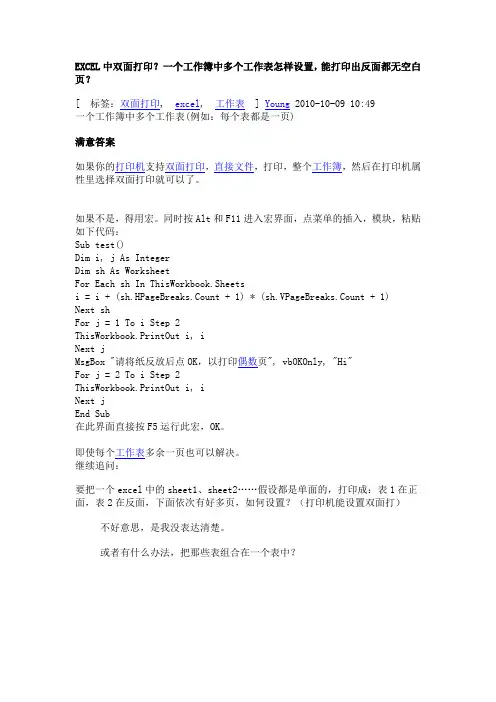
EXCEL中双面打印?一个工作簿中多个工作表怎样设置,能打印出反面都无空白页?[ 标签:双面打印, excel, 工作表 ] Young 2010-10-09 10:49一个工作簿中多个工作表(例如:每个表都是一页)满意答案如果你的打印机支持双面打印,直接文件,打印,整个工作簿,然后在打印机属性里选择双面打印就可以了。
如果不是,得用宏。
同时按Alt和F11进入宏界面,点菜单的插入,模块,粘贴如下代码:Sub test()Dim i, j As IntegerDim sh As WorksheetFor Each sh In ThisWorkbook.Sheetsi = i + (sh.HPageBreaks.Count + 1) * (sh.VPageBreaks.Count + 1)Next shFor j = 1 To i Step 2ThisWorkbook.PrintOut i, iNext jMsgBox "请将纸反放后点OK,以打印偶数页", vbOKOnly, "Hi"For j = 2 To i Step 2ThisWorkbook.PrintOut i, iNext jEnd Sub在此界面直接按F5运行此宏,OK。
即使每个工作表多余一页也可以解决。
继续追问:要把一个excel中的sheet1、sheet2……假设都是单面的,打印成:表1在正面,表2在反面,下面依次有好多页,如何设置?(打印机能设置双面打)不好意思,是我没表达清楚。
或者有什么办法,把那些表组合在一个表中?补充回答:我第一句就回答你了:)再上个图吧:继续追问:我要把sheet2(单页)打印在sheet1(单页)的背面,(不用手动把纸翻页)而选整个工作簿后打印出来的是单面(打印机设置的是双面打印)…………我试过的!选整个工作簿,设置双面打印,每个表中才执行双面打印。
非常感谢高手的热心帮忙,期望更好的答案补充回答:说实话,这个我还真没试过。

大家知道,在Word中可以将“奇数页”和“偶数页”分开打印,从而实现多页文档的“双面打印”效果。
但是,在Excel中却没有这一功能。
下面,我们就以Excel2007为例,为其添加一个具有“双面打印”功能的按钮。
一、展开“开发工具”选项卡要在Excel中实现“双面打印”,就要用到其内嵌的VBA功能,因此,需要先展开“开发工具”选项卡。
启动Excel2007,单击左上角的软件图标,在随后出现的下拉菜单中(如图1),选择“Excel选项”选项,打开“Excel选项”对话框(如图2)。
先在左侧选中“个性化设置”选项,然后在右侧“使用Excel时采用的首选项”下面选中“在功能区显示‘开发工具’选项卡”,确定返回。
二、生成“个人宏工作簿”为了让“双面打印”按钮对所有工作簿都有效,我们需要将其保存在“个人宏工作簿”中。
第一次使用“宏”这个功能时,需要先让软件生成一个隐藏的“个人宏工作簿”。
切换到“开发工具”选项卡中,单击其中的“录制宏”按钮,打开“录制新宏”对话框(如图3)。
输入一下宏名称(如“smdy”),按“保存在”右侧的下拉按钮,在随后出现的下拉列表中,选择“个人宏工作簿”选项,确定进入“宏”录制状态。
不需要进行任何操作,直接单击“开发工具”选项卡中的“停止录制”按钮,系统会自动生成一个隐藏的“个人宏工作簿”。
特别提醒:以后需要在“个人宏工作簿”中编辑宏时,就不需要再进入此步操作了。
三、编辑“双面打印”代码单击“开发工具”选项卡上的“Visual Basic”按钮,进入VBA编辑状态(如图4)。
特别提醒:按“Alt+F11”组合键,即可快速进入VBA编辑状态。
在左侧“工程资源管理器”中,展开“VBAProject(PERSONAL.XLSB)”选项(这就是“个人宏工作簿”),双击其中的“模块1”,然后用下述代码替换右侧编辑区中的原有代码:Sub smdy()On Error Resume Nextx = ExecuteExcel4Macro("get.document(50)")For i = 1 To Int(x / 2) + 1ExecuteExcel4Macro "PRINT(2," & 2 * i - 1 & "," & 2 * i - 1 &",1,,,,,,,,2,,,TRUE,,FALSE)"Next iMsgBox "请将打印纸反向装入打印机中", vbOKOnly, "打印另一面"For j = 1 To Int(x / 2) + 1ExecuteExcel4Macro "PRINT(2," & 2 * j & "," & 2 * j &",1,,,,,,,,2,,,TRUE,,FALSE)"Next jEnd Sub输入完成后,关闭VBA编辑窗口返回到Excel编辑状态。
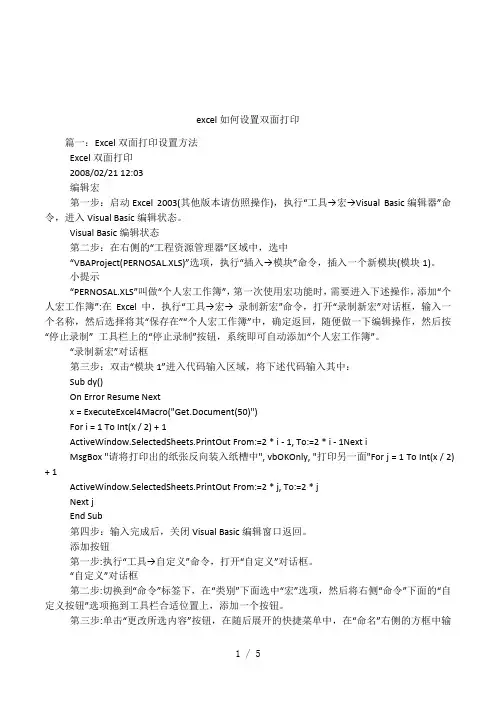
excel 如何设置双面打印 篇一:Excel 双面打印设置方法 Excel 双面打印 2008/02/21 12:03 编辑宏 第一步:启动 Excel 2003(其他版本请仿照操作),执行“工具→宏→Visual Basic 编辑器”命 令,进入 Visual Basic 编辑状态。
Visual Basic 编辑状态 第二步:在右侧的“工程资源管理器”区域中,选中 “VBAProject(PERNOSAL.XLS)”选项,执行“插入→模块”命令,插入一个新模块(模块 1)。
小提示 “PERNOSAL.XLS”叫做“个人宏工作簿”, 第一次使用宏功能时, 需要进入下述操作, 添加“个 人宏工作簿”:在 Excel 中,执行“工具→宏→ 录制新宏”命令,打开“录制新宏”对话框,输入一 个名称,然后选择将其“保存在”“个人宏工作簿”中,确定返回,随便做一下编辑操作,然后按 “停止录制” 工具栏上的“停止录制”按钮,系统即可自动添加“个人宏工作簿”。
“录制新宏”对话框 第三步:双击“模块 1”进入代码输入区域,将下述代码输入其中: Sub dy() On Error Resume Next x = ExecuteExcel4Macro("Get.Document(50)") For i = 1 To Int(x / 2) + 1 ActiveWindow.SelectedSheets.PrintOut From:=2 * i - 1, To:=2 * i - 1Next i MsgBox "请将打印出的纸张反向装入纸槽中", vbOKOnly, "打印另一面"For j = 1 To Int(x / 2) +1 ActiveWindow.SelectedSheets.PrintOut From:=2 * j, To:=2 * j Next j End Sub 第四步:输入完成后,关闭 Visual Basic 编辑窗口返回。
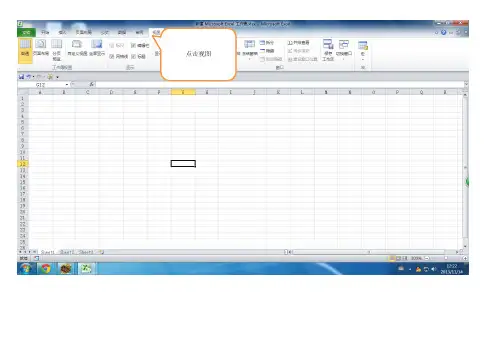
点击视图
右击空白处,点击自定义快
速访问工具栏
1、点击所有命令
4、添加到这里就可
以
2、找到控件
3、点击添加
5、点击确定
右键后,点击在功能区下方显示快速访
问工具栏
添加的工具栏在这里
点击控件-插入-按钮,即可插入按
钮
即可插入如图按钮
注释:按钮生成后,以我自己的理解不是,超链接生成的,而是宏,下面讲解如何设置宏,宏就相当于一个录像机,他会把你的操作都录下来,然后你点击按钮后,会按照你先前的动作,执行
1、点击视图
2、宏——录制宏
3、点击你想让按钮到的地方,譬如sheet3,中的某一个位置,点
击sheet3后,在点击sheet3中的某一位置,就能指到你点击的位
置
宏的名字,可以更改,改成自己想要的即可,不想改,点击确定,随后可以做你自己动作,
宏会记录下来,
点击sheet3 可以随意点击一
空白出,就能指
到sheet3
完成后,点击宏,点击停止录制宏。
停止录制
右键按钮,选择指定宏,指定刚才制作的
宏,即可实现功能
选择此宏,确定即可。
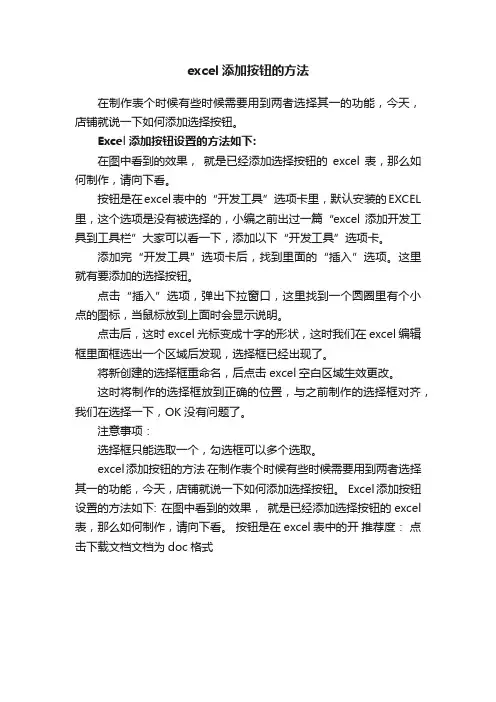
excel添加按钮的方法
在制作表个时候有些时候需要用到两者选择其一的功能,今天,店铺就说一下如何添加选择按钮。
Excel添加按钮设置的方法如下:
在图中看到的效果,就是已经添加选择按钮的excel表,那么如何制作,请向下看。
按钮是在excel表中的“开发工具”选项卡里,默认安装的EXCEL 里,这个选项是没有被选择的,小编之前出过一篇“excel添加开发工具到工具栏”大家可以看一下,添加以下“开发工具”选项卡。
添加完“开发工具”选项卡后,找到里面的“插入”选项。
这里就有要添加的选择按钮。
点击“插入”选项,弹出下拉窗口,这里找到一个圆圈里有个小点的图标,当鼠标放到上面时会显示说明。
点击后,这时excel光标变成十字的形状,这时我们在excel编辑框里面框选出一个区域后发现,选择框已经出现了。
将新创建的选择框重命名,后点击excel空白区域生效更改。
这时将制作的选择框放到正确的位置,与之前制作的选择框对齐,我们在选择一下,OK没有问题了。
注意事项:
选择框只能选取一个,勾选框可以多个选取。
excel添加按钮的方法在制作表个时候有些时候需要用到两者选择其一的功能,今天,店铺就说一下如何添加选择按钮。
Excel添加按钮设置的方法如下: 在图中看到的效果,就是已经添加选择按钮的excel 表,那么如何制作,请向下看。
按钮是在excel表中的开推荐度:点击下载文档文档为doc格式。
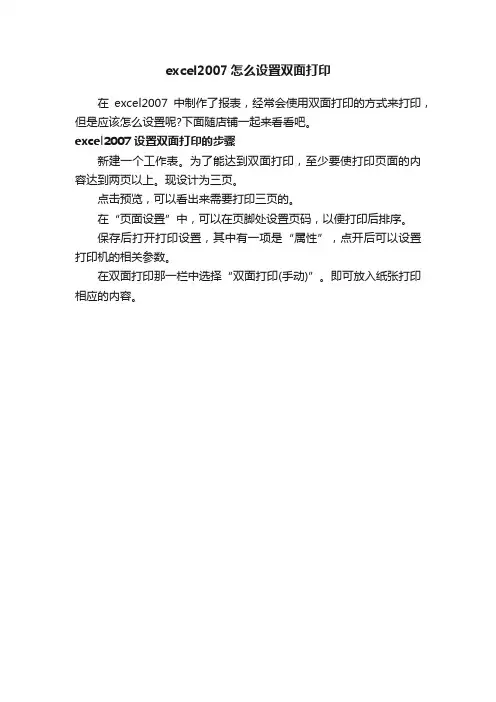
excel2007怎么设置双面打印
在excel2007中制作了报表,经常会使用双面打印的方式来打印,但是应该怎么设置呢?下面随店铺一起来看看吧。
excel2007设置双面打印的步骤
新建一个工作表。
为了能达到双面打印,至少要使打印页面的内容达到两页以上。
现设计为三页。
点击预览,可以看出来需要打印三页的。
在“页面设置”中,可以在页脚处设置页码,以便打印后排序。
保存后打开打印设置,其中有一项是“属性”,点开后可以设置打印机的相关参数。
在双面打印那一栏中选择“双面打印(手动)”。
即可放入纸张打印相应的内容。
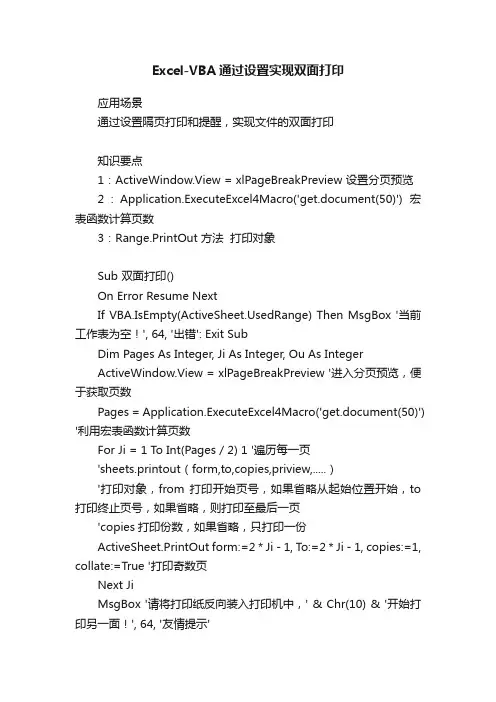
Excel-VBA通过设置实现双面打印应用场景通过设置隔页打印和提醒,实现文件的双面打印知识要点1:ActiveWindow.View = xlPageBreakPreview 设置分页预览2:Application.ExecuteExcel4Macro('get.document(50)') 宏表函数计算页数3:Range.PrintOut 方法打印对象Sub 双面打印()On Error Resume NextIf VBA.IsEmpty(edRange) Then MsgBox '当前工作表为空!', 64, '出错': Exit SubDim Pages As Integer, Ji As Integer, Ou As IntegerActiveWindow.View = xlPageBreakPreview '进入分页预览,便于获取页数Pages = Application.ExecuteExcel4Macro('get.document(50)') '利用宏表函数计算页数For Ji = 1 To Int(Pages / 2) 1 '遍历每一页'sheets.printout(form,to,copies,priview,.....)'打印对象,from 打印开始页号,如果省略从起始位置开始,to 打印终止页号,如果省略,则打印至最后一页'copies打印份数,如果省略,只打印一份ActiveSheet.PrintOut form:=2 * Ji - 1, To:=2 * Ji - 1, copies:=1, collate:=True '打印奇数页Next JiMsgBox '请将打印纸反向装入打印机中,' & Chr(10) & '开始打印另一面!', 64, '友情提示'For Ou = 1 To Int(Pages / 2) 1 '在打印偶数页ActiveSheet.PrintOut from:=2 * Ou, To:=2 * Ou, copies:=1, collate:=TrueNext OuActiveWindow.View = xlNormalView '还原为常规视图End Sub。
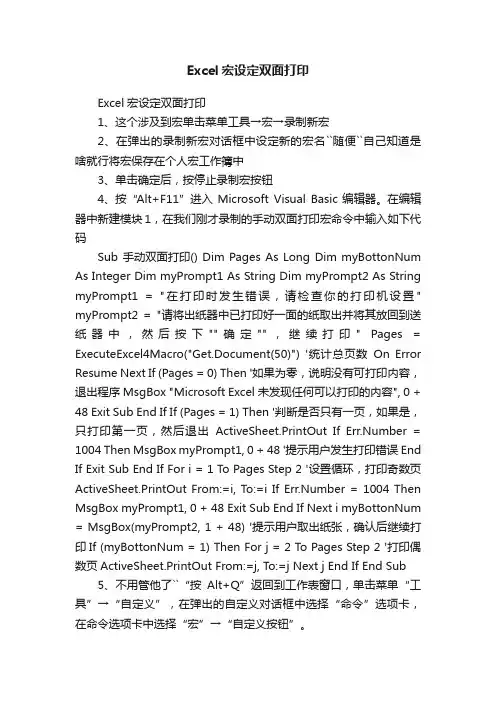
Excel宏设定双面打印Excel宏设定双面打印1、这个涉及到宏单击菜单工具→宏→录制新宏2、在弹出的录制新宏对话框中设定新的宏名``随便``自己知道是啥就行将宏保存在个人宏工作簙中3、单击确定后,按停止录制宏按钮4、按“Alt+F11”进入Microsoft Visual Basic编辑器。
在编辑器中新建模块1,在我们刚才录制的手动双面打印宏命令中输入如下代码Sub 手动双面打印() Dim Pages As Long Dim myBottonNum As Integer Dim myPrompt1 As String Dim myPrompt2 As String myPrompt1 = "在打印时发生错误,请检查你的打印机设置" myPrompt2 = "请将出纸器中已打印好一面的纸取出并将其放回到送纸器中,然后按下""确定"",继续打印" Pages = ExecuteExcel4Macro("Get.Document(50)") '统计总页数On Error Resume Next If (Pages = 0) Then '如果为零,说明没有可打印内容,退出程序MsgBox "Microsoft Excel 未发现任何可以打印的内容", 0 + 48 Exit Sub End If If (Pages = 1) Then '判断是否只有一页,如果是,只打印第一页,然后退出ActiveSheet.PrintOut If Err.Number = 1004 Then MsgBox myPrompt1, 0 + 48 '提示用户发生打印错误End If Exit Sub End If For i = 1 T o Pages Step 2 '设置循环,打印奇数页ActiveSheet.PrintOut From:=i, To:=i If Err.Number = 1004 Then MsgBox myPrompt1, 0 + 48 Exit Sub End If Next i myBottonNum = MsgBox(myPrompt2, 1 + 48) '提示用户取出纸张,确认后继续打印If (myBottonNum = 1) Then For j = 2 To Pages Step 2 '打印偶数页ActiveSheet.PrintOut From:=j, To:=j Next j End If End Sub5、不用管他了``“按Alt+Q”返回到工作表窗口,单击菜单“工具”→“自定义”,在弹出的自定义对话框中选择“命令”选项卡,在命令选项卡中选择“宏”→“自定义按钮”。
Excel双面打印功能----宏命令编辑宏第一次使用宏功能时,需要进入下述操作,添加“个人宏工作簿”:在Excel中,执行“工具→宏→录制新宏”命令,打开“录制新宏”对话框,输入一个名称,然后选择将其“保存在”“个人宏工作簿”中,确定返回,随便做一下编辑操作,然后按“停止录制”工具栏上的“停止录制”按钮,系统即可自动添加“个人宏工作簿”。
第一步:启动Excel 2003(其他版本请仿照操作),执行“工具→宏→Visual Basic编辑器”命令,进入Visual Basic编辑状态。
第二步:在右侧的“工程资源管理器”区域中,选中“VBAProject(PERNOSAL.XLS)”选项,执行“插入→模块”命令,插入一个新模块(模块1)。
第三步:双击“模块1”进入代码输入区域,将下述代码输入其中:Sub Macro1()On Error Resume Nextx = ExecuteExcel4Macro("Get.Document(50)")For i = 1 To Int(x / 2) + 1ActiveWindow.SelectedSheets.PrintOut From:=2 * i - 1, to:=2 * i - 1Next iMsgBox "请将打印出的纸张反向装入纸槽中", vbOKOnly, "打印另一面"For j = 1 To Int(x / 2) + 1(顺序打印2,4,6.....)For j = Int(x / 2) + 1 To 1 Step -1(逆序打印...6,4,2)根据打印机情况以上2选1ActiveWindow.SelectedSheets.PrintOut From:=2 * j, to:=2 * j Next jEnd Sub输入完成后,关闭Visual Basic编辑窗口返回。
需要打印时直接运行宏命令.或者添加按钮到工具栏.。
轻松为Excel添加一个双面打印按钮————————————————————————————————作者: ————————————————————————————————日期:ﻩ轻松为Excel2007添加一个双面打印按钮大家知道,在Word中可以将“奇数页”和“偶数页”分开打印,从而实现多页文档的“双面打印”效果。
但是,在Excel中却没有这一功能。
下面,我们就以Excel2007为例,为其添加一个具有“双面打印”功能的按钮。
一、展开“开发工具”选项卡要在Excel中实现“双面打印”,就要用到其内嵌的VBA功能,因此,需要先展开“开发工具”选项卡。
启动Excel2007,单击左上角的软件图标,在随后出现的下拉菜单中(如图1),选择“Exc el选项”选项,打开“Excel选项”对话框(如图2)。
图1 下拉菜单图2 Excel选项对话框先在左侧选中“个性化设置”选项,然后在右侧“使用Excel时采用的首选项”下面选中“在功能区显示‘开发工具’选项卡”,确定返回。
二、生成“个人宏工作簿”为了让“双面打印”按钮对所有工作簿都有效,我们需要将其保存在“个人宏工作簿”中。
第一次使用“宏”这个功能时,需要先让软件生成一个隐藏的“个人宏工作簿”。
切换到“开发工具”选项卡中,单击其中的“录制宏”按钮,打开“录制新宏”对话框(如图3)。
输入一下宏名称(如“smdy”),按“保存在”右侧的下拉按钮,在随后出现的下拉列表中,选择“个人宏工作簿”选项,确定进入“宏”录制状态。
图3录制新宏不需要进行任何操作,直接单击“开发工具”选项卡中的“停止录制”按钮,系统会自动生成一个隐藏的“个人宏工作簿”。
特别提醒:以后需要在“个人宏工作簿”中编辑宏时,就不需要再进入此步操作了。
三、编辑“双面打印”代码单击“开发工具”选项卡上的“Visual Basic”按钮,进入VBA编辑状态(如图4)。
图4 进入VBA编辑状态特别提醒:按“Alt+F11”组合键,即可快速进入VBA编辑状态。
excel2007打印设置的方法
Excel中经常需要打印文档,打印具体该如何进行设置呢?下面是店铺带来的关于excel2007打印设置的方法,希望阅读过后对你有所启发!
excel2007打印设置的方法:
打印设置步骤1:运行Excel 2007软件,打开编辑好的文档(运费月结对账单)。
通过“视图”>“页面布局”查看打印效果。
打印设置步骤2:按住“Ctrl”并滚动鼠标滚轮缩小可以看到打印出来每页的效果。
由图中我们可以看出打印被分成4页,右边的第2、4页是不够位置而多余出来的。
打印设置步骤3:我们可以尝试一下通过调节页边距,将右边多余的页调整到左边来。
“页面布局”>“页边距”>“窄”。
打印设置步骤4:当我们通过调节页边距可以看到右边的页可以容纳到左边来,图可以看出4页变成了2页。
打印设置步骤5:当文档左右的边距不居中时,我们通过“页面布局”>“启动器”>“页边距”>“居中方式”>勾选“水平”让文档水平居中。
打印设置步骤6:文档水平居中效果图:
打印设置步骤7:文档表头通过页面设置中的打印标题快速添加,不需要我们麻烦的手动复制。
(可以快速给每页添加表头)
打印设置步骤8:通过“页面布局”>“打印标题”>“导入顶端标题”按钮,添加打印标题(表头)。
打印设置步骤9:然后拖选列标选择表头样板,再点击确认导入标题(表头)。
打印设置步骤10:当确定后,将会在打印的页面上都会添加打印标题。
打印设置步骤11:本教程运费月结单账单第2页自动生成了打印标题(表头)。
(注:如果不需要打印标题时,把打印标题删掉即可)。
excel中添加按钮的方法
推荐文章
Excel将当前数据添加到筛选器筛选技巧是什么热度: Excel如何给同一张图标添加趋势线和达标值线热度: Excel2013给图表添加误差线的方法有哪些热度:EXCEL表格中记录单功能如何添加使用热度:给Excel表格数据折线怎么样添加阴影热度:
Excel中经常需要用到按钮,按钮具体该如何添加呢?下面是由店铺分享的excel中添加按钮的方法,以供大家阅读和学习。
excel中添加按钮的方法:
添加按钮步骤1:打开Excel软件,在工具栏空白处,右键点击,在弹出的选项中,选择“自定议快速访问工具栏”。
添加按钮步骤2:切换到“自定义功能区”,并在右侧选择开发工具,然后确定!
添加按钮步骤3:这样之后就以在菜单栏中看到开发工具了,切换开发工具界面下!选择插入工具,可以看有两个按钮图标!
添加按钮步骤4:第一个是表单控件,一般是用于操作宏的,可以先对宏进行录制或者指定,这样就可以在表格创建一个按钮了!
添加按钮步骤5:第二个是ActiveX,一般是用来执行VBA编程的,在设计模式下,双点该按扭就能进么到VBA编程环境中!。
excel添加按钮:Excel 2007 添加 双面打印按钮
疯狂代码 / ĵ:http://Office/Article60972.html
大家知道在Word中可以将“奇数页”和“偶数页”分开打印从而实现多页文档“双面打印”效果但是在Excel中却没有这功能下面我们就以Excel2007为例为其添加个具有“双面打印”功能按钮
、展开“开发工具”选项卡
要在Excel中实现“双面打印”就要用到其内嵌VBA功能因此需要先展开“开发工具”选项卡
启动Excel2007单击左上角软件Software图标在随后出现下拉菜单中(如图1)选择“Excel选项”选项打开“Excel选项”对话框(如图2)
先在左侧选中“个性化设置”选项然后在右侧“使用Excel时采用首选项”下面选中“在功能区显示‘开发工具’选项卡”确定返回
2、生成“个人宏工作簿”
为了让“双面打印”按钮对所有工作簿都有效我们需要将其保存在“个人宏工作簿”中第次使用“宏”这个功能时需要先让软件Software生成个隐藏“个人宏工作簿”
切换到“开发工具”选项卡中单击其中“录制宏”按钮打开“录制新宏”对话框(如图3)输入下宏名称(如“smdy”)按“保存在”右侧下拉按钮在随后出现下拉列表中选择“个人宏工作簿”选项确定进入“宏”录制状态
不需要进行任何操作直接单击“开发工具”选项卡中“停止录制”按钮系统会自动生成个隐藏“个人宏工作簿”
特别提醒:以后需要在“个人宏工作簿”中编辑宏时就不需要再进入此步操作了
3、编辑“双面打印”代码
单击“开发工具”选项卡上“Visual Basic”按钮进入VBA编辑状态(如图4)
特别提醒:按“Alt+F11”组合键即可快速进入VBA编辑状态
在左侧“工程资源管理器”中展开“VBAProject(PERSONAL.XLSB)”选项(这就是“个人宏工作簿”)双击其中“模块1”然后用下述代码替换右侧编辑区中原有代码:
Sub smdy
On Error Resume Next
x = ExecuteExcel4Macro("get.document(50)")
For i = 1 To Int(x / 2) + 1
ExecuteExcel4Macro "PRINT(2," & 2 * i - 1 & "," & 2 * i - 1 & ",1,,,,,,,,2,,,TRUE,,FALSE)"
Next i
MsgBox "请将打印纸反向装入打印机中", vbOKOnly, "打印另面"
For j = 1 To Int(x / 2) + 1
ExecuteExcel4Macro "PRINT(2," & 2 * j & "," & 2 * j & ",1,,,,,,,,2,,,TRUE,,FALSE)"
Next j
End Sub 输入完成后关闭VBA编辑窗口返回到Excel编辑状态
4、添加“双面打印”按钮
其实我们只要运行上面“smdy”宏就可以实现双面打印效果了但是为了操作上方便我们在“快速访问工具栏”上添加个“双面打印”按钮
右击左上角软件Software图标在随后出现下拉菜单中选择“自定义快速访问工具栏”选项打开“Excel选项”对话框并定位到“自定义”选项中(如图5)
单击“从下拉位置选择命令”右侧下拉按钮在随后出现下拉列表中选中“宏”选项将刚才编辑宏“PERSONAL.XLSB!smdy”“添加”到右侧快速工具栏中
单击其中“修改”按钮打开“修改按钮”对话框(如图6)选中个图标并输入“显示名称”(如“双面打印”)确定返回到“Excel选项”对话框中再“确定”退出
特别提醒:不修改“显示名称”项目内容并不影响宏正常运行和结果
5、实现“双面打印”
打开相应文档单击窗口上端“快速访问工具栏”(如图7)上“双面打印”按钮系统即刻开始打印“奇数页
”打开完成后弹出如图8所示提示框
将刚才打印出来文档纸张依次反向装入打印机中单击下图8中“确定”按钮即可将“偶数页”打印到纸张另面上实现“双面打印”的目
特别提醒:
①编辑了“个人宏工作簿”后退出Excel时会弹出个如图9所示对话框请定要单击其中“是(Y)”按钮保存上述宏代码
②反向装纸时定要先测试下装纸顺序和方向确定正确打印
③在打印另面时如果出现夹纸等意外情况造成部分页面打印请手动将页面重新打印下
④如果在Excel2003及以前版本中使用此宏只要修改两行代码就行了:
将“ExecuteExcel4Macro "PRINT(2," & 2 * i - 1 & "," & 2 * i - 1 & ",1,,,,,,,,2,,,TRUE,,FALSE)"”
修改为“ActiveWindow.SelectedSheets.PrOut From:=2 * i - 1, To:=2 * i - 1, Copies:=1, Collate:=True”
将“ExecuteExcel4Macro "PRINT(2," & 2 * j & "," & 2 * j & ",1,,,,,,,,2,,,TRUE,,FALSE)"”
修改为“ActiveWindow.SelectedSheets.PrOut From:=2 * j, To:=2 * j, Copies:=1, Collate:=True”
2009-2-3 23:03:19
疯狂代码 /。